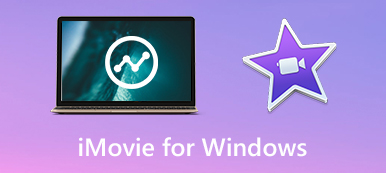アップロードされた動画は、著作権侵害や違法使用から保護するために常に透かしを使用しています。
しかし、これらのビデオをダウンロードして楽しむ人にとっては、透かしはあなたの視聴経験に影響を与える可能性がある不要なものになる可能性があります。
ビデオの素材を使用したい場合は、透かしもバリアになる可能性があります。
あなたがビデオから透かしを除去する必要があると思うかもしれない状況は、頻繁にあなたが直面することができます。
ビデオから透かしを削除する方法?
幸い、ビデオからロゴを削除する方法はいくつかあります。この記事では、3でクロップ機能を使用して透かしを削除し、機能を交換する方法、およびオンラインで削除する方法をお教えします。 この記事を読んでこれらのメソッドを入手してください。
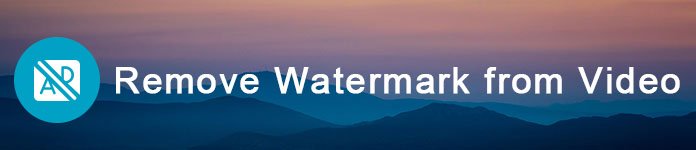
- パート1:トリミング機能を使用してビデオから透かしを削除する
- パート2:置換によってビデオから透かしを削除する方法
- パート3:ビデオオンラインから透かしを削除する方法
- パート4:ビデオから透かしを削除するためのFAQ
第1部:トリミング機能を使用してビデオから透かしを削除する
私たちはあなたがビデオから透かしを削除するのを助けるためにあなたにお勧めしたい最高のソフトウェアはApeaksoftと呼ばれています 動画変換 究極.
これは、クロップ機能などの高度な機能を備えた最もプロフェッショナルなコンバータソフトウェアの1つです。
切り抜き機能は、ビデオから透かしを削除したいすべてのユーザーにとって便利です。 そのような素晴らしいビデオ透かし回復ソフトウェアを使用すると、簡単にビデオからロゴを削除することができます。
動画を他の形式に変換したり、強力な編集機能を使って編集したりすることもできます。 またそれを使用することができます ビデオファイルを圧縮する 品質を失うことなく。
あなたはこのビデオ透かしの回復とビデオからロゴを削除する方法を知りたい場合は、次の詳細な手順に従うことができます。
ステップ1. Video Converter Ultimateをダウンロード
まず第一に、あなたはあなたのコンピュータ上でVideo Converter UltimateをダウンロードするためにApeaksoftウェブサイトに行きそれからそれがあなたに与えるガイドに従ってそれをインストールする必要があります。 このソフトウェアをコンピュータに正常にインストールした後、あなたはそれを起動することができ、それからあなたは以下のようにメインインターフェイスを見るでしょう。

ステップ2. あなたのビデオを追加
これで上部のツールバーにあるAdd Fileボタンをクリックすることができます。 その後、あなたはこのプロのソフトウェアに透かしを削除したいビデオを選択してロードすることができます。

ステップ3. ビデオファイルを編集する
ビデオをこのソフトウェアに読み込んだ後、上部のツールバーにある[編集]ボタンをクリックする必要があります。新しいインターフェイスが表示され、さまざまな編集機能を選択できます(ローテ、3D、クロップ、エフェクト、エンハンス、ウォーターマーク)、クロップ機能を含む。
ここでは、追加されたビデオファイルの横に小さいプラスの画像も表示されます。 クリックして追加ビデオから字幕を削除、またはオーディオトラックをインポート/削除します。

ステップ4. トリミングしてビデオから透かしを削除する
画面上部の[切り取り]を選択するだけで、必要に応じて領域サイズを切り取り、ロゴを切り取ってビデオから透かしを削除できます。 完了したら、[適用]をクリックしてから[変換]ボタンを選択して操作を保存します。

それでも、このソフトウェアはまたあなたをすることができます ビデオから音声を削除する 簡単に。
第2部:置き換えてビデオから透かしを削除する方法
トリミング機能を使ってビデオから透かしを削除することを選択した場合は、フレームの一部が失われます。 ビデオの全フレームを残したい場合は、古いロゴを新しいものに置き換えることで、ビデオから透かしを削除することを選択できます。
これを行うには、あなたが私たちがあなたに推薦したソフトウェアも1の部分に入れることができます。
クロップ機能を除いて、Video Converter Ultimateにはあなたが欲しい透かしを追加する機能もあります。 したがって、Video Converter Ultimateと置き換えることでビデオから透かしを削除できます。これを行うには、以下の手順を実行します。
ステップ1。 Video Converter Ultimateを起動します。
Video Converter Ultimateをダウンロードしてコンピュータにインストールした後は、Video Converter Ultimateを起動してメインインターフェイスが表示されます。
ステップ2。 あなたのビデオを追加
これで、[ファイルの追加]を選択して透かしを削除するビデオをロードし、次に上部のツールバーにある[編集]ボタンをクリックすることができます。

ステップ3。 ビデオから透かしを削除する
次に、編集ウィンドウが表示されたら、透かしを選択します。 これで、古い透かしを置き換えたいときに、ネットテキストやロゴ画像を追加できます。
このツールは、ビデオエディタとしてすることができます ビデオエフェクトを編集する 回転、効果の調整、ビデオ品質の向上など

ステップ4。 あなたのビデオを変換する
これらの作業を終えたら、適切な出力ビデオフォーマットを選択して、変換ボタンをクリックして、ビデオを置換してウォーターマークを削除することを確認できます。しばらくすると、編集したビデオが表示されます。

第3部:オンラインのオンラインビデオから透かしを削除する方法
透かしのないビデオが緊急に必要な場合は、オンラインでビデオから透かしを削除することもできます。
透かしリムーバーオンライン (http://www.videowatermarkremoveronline.com/)は、あなたが必要とするかもしれないそのような良いオンラインビデオ透かし除去剤です。 それは完全に自動化されたビデオ透かしの回復であるため、それは除去をはるかに容易にします。 あなたが選ぶことができる3つのバージョンがあり、あなたは次のフォームを参照することができます。
| Free | スタンダード | 究極の | |
|---|---|---|---|
| 価格 | 月額$ 0 | 月額$ 49.99 | 月額$ 79.99 |
| 演算 | 完全に機能する | 完全に機能する | 完全に機能する |
| ビデオ | 5ビデオ | 月に25本の動画 | 月に95本の動画 |
| エンコーディング | スローエンコーディング | ミドルエンコーディング | 高速エンコード |
| フォーマット | 同じフォーマットでエクスポート | antフォーマットにエクスポート | antフォーマットにエクスポート |
オンラインのビデオからウォーターマークを削除するには、2つの手順だけで、ウォーターマークのない新しいビデオを作成できます。
ステップ1。 クリックしてビデオファイルを選択して追加し、完了するのを待ちます。
ステップ2。 それが完成したら、あなたはあなたが望むフォーマットを選ぶことができます(標準と究極のバージョンは選ぶことができます)。
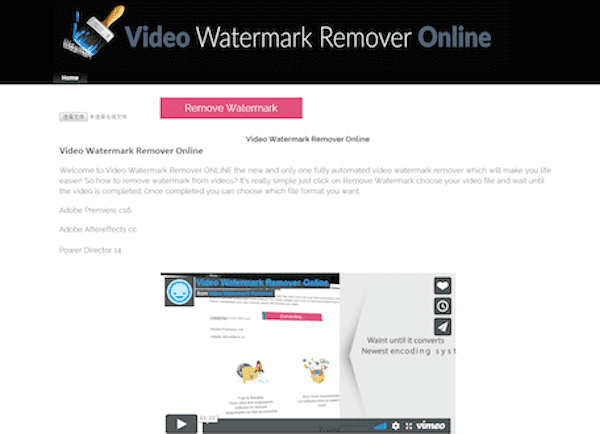
第4部:ビデオから透かしを削除するためのFAQ
透かしは著作権ですか?
透かし自体は著作権ではありません。 あなたの作品は、作成時に著作権によってすでに保護されており、透かしはあなたの作品を盗まないように他の人に思い出させるものとして役立ちます。
オンライン透かし除去剤は安全ですか?
一般的には安全に使用できますが、完全にあなた次第です。 欠点のない最高の機能を提供するウェブサイトを選択してください。
Premiereのビデオからテキスト透かしを削除できますか?
AdobePremiereのビデオからテキスト透かしを削除することができます。 透かしのある領域にぼかしマスクを追加する必要がある場合があります。 または、その領域を直接トリミングすることを選択できます。